Justering af printhovedets position manuelt fra din computer
Under en printhovedjustering korrigeres printhovedets installationsposition, så farver og linjer bliver så nøjagtige som muligt.
Denne printer understøtter to metoder til printhovedjustering: automatisk hovedjustering og manuel hovedjustering. Printeren er normalt indstillet til automatisk hovedjustering.
Hvis udskriftsresultaterne fra den automatisk printhovedjustering ikke er tilfredsstillende, skal du udføre en manuel hovedjustering.
Sådan udføres manuel printhovedjustering:
 Bemærk
Bemærk
- Hvis diskholderstyret er åbent, skal du lukke det.
 Printhovedjustering (Print Head Alignment)
Printhovedjustering (Print Head Alignment)
Vælg Tilpasset (Custom Settings) i lokalmenuen i Canon IJ Printer Utility
Skift printhovedjustering til manuel
Markér afkrydsningsfeltet Juster hoveder manuelt (Align heads manually).
Anvend indstillingerne
Klik på Anvend (Apply), og klik på OK, når bekræftelsesmeddelelsen vises.
Vælg Testudskrift (Test Print) i pop op-menuen på Canon IJ Printer Utility
Klik på ikonet Printhovedjustering (Print Head Alignment)
Der vises en meddelelse.
Læg papir i printeren
Ilæg tre ark almindeligt papir i A4- eller Letter-format i den bagerste bakke.
 Bemærk
Bemærk- Afhængigt af printerens tilstand skal du muligvis anvende 4 ark almindeligt papir i A4- eller Letter-format.
Juster printhovedet
Kontroller, at printeren er tændt, og klik på Juster printerhoved (Align Print Head).
Det første mønster udskrives. Vigtigt
Vigtigt- Åbn ikke topdækslet, mens udskrivningen er i gang.
Kontroller det udskrevne mønster
Indtast de mønsternumre, der har færrest striber i de tilknyttede felter, og klik på OK.
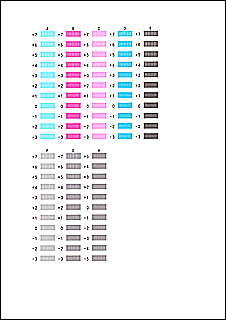
 Bemærk
Bemærk- Hvis det er svært at vælge det bedste mønster, skal du vælge den indstilling, hvor de lodrette striber er mindst synlige.
(A) Mindst synlige lodrette striber
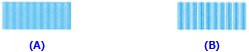
(B) Mest synlige lodrette striber
- Hvis det er svært at vælge det bedste mønster, skal du vælge den indstilling, hvor de lodrette striber er mindst synlige.
Kontrollér den viste meddelelse, og klik på OK
Det andet mønster udskrives.
 Vigtigt
Vigtigt- Åbn ikke topdækslet, mens udskrivningen er i gang.
Kontroller det udskrevne mønster
Indtast de mønsternumre, der har færrest striber i de tilknyttede felter, og klik på OK.
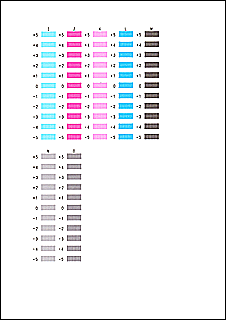
 Bemærk
Bemærk- Hvis det er svært at vælge det bedste mønster, skal du vælge den indstilling, hvor de lodrette striber er mindst synlige.
(A) Mindst synlige lodrette striber
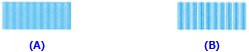
(B) Mest synlige lodrette striber
- Hvis det er svært at vælge det bedste mønster, skal du vælge den indstilling, hvor de lodrette striber er mindst synlige.
Kontrollér den viste meddelelse, og klik på OK
Det tredje mønster udskrives.
 Vigtigt
Vigtigt- Åbn ikke topdækslet, mens udskrivningen er i gang.
Kontroller det udskrevne mønster
Indtast de mønsternumre, der har færrest synlige striber i de tilknyttede bokse, og klik på OK.
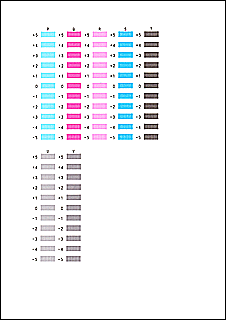
 Bemærk
Bemærk- Hvis det er svært at vælge det bedste mønster, skal du vælge den indstilling, hvor de lodrette striber er mindst synlige.
(A) Mindst synlige lodrette striber
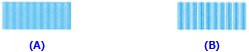
(B) Mest synlige lodrette striber
- Hvis det er svært at vælge det bedste mønster, skal du vælge den indstilling, hvor de lodrette striber er mindst synlige.
Sådan udføres de resterende justeringer
Hvis der vises en bekræftelsesmeddelelse, skal du klikke på OK.
 Bemærk
Bemærk
- Når hovedjusteringen er fuldført, kan du udskrive og kontrollere den aktuelle indstilling. Klik på ikonet Printhovedjustering (Print Head Alignment) for at gøre dette, og når meddelelsen vises, skal du klikke på Udskriv justeringsværdi (Print Alignment Value).


